若想特别强调照片质感,可以使用后制软件中的清晰度(Clarity) 功能进行加强,新西兰摄影师Andrew S. Gibson近日就在网络上与大家分享,自己如何彻底活用Adobe Lightroom 进行清晰度控制,让你能随心所欲掌握照片质感与纹理。
当我们遇到阴天或光线质量不佳环境,拍出来的照片常常感觉不够立体,无法给人留下深刻印象,这时就可以试着运用Adobe Lightroom的清晰度调整功能,还原物体的质地和锐利感。
在开始之前,先来对清晰度(Clarity)与对比度(Contrast)进行初步的比较。由范例图中我们可以发现到,调整对比度虽然可以强化亮部与暗部,但其缺点是,可能会丧失一些亮部细节,而清晰度调整除了能强化细节以外,在亮部区块质感保留上也非常良好,非常适合运用在各种主题。
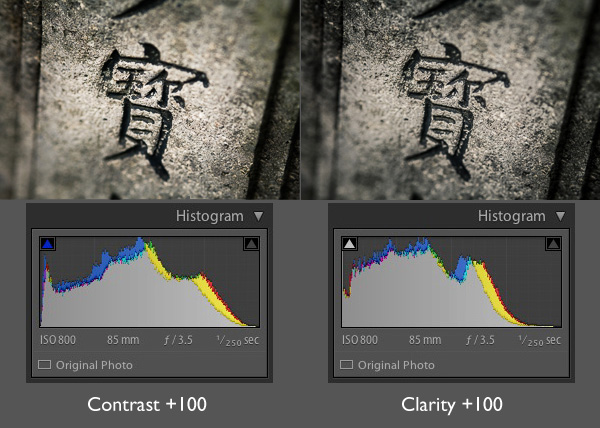
▲清晰度(Clarity)与对比度(Contrast)效果比对。
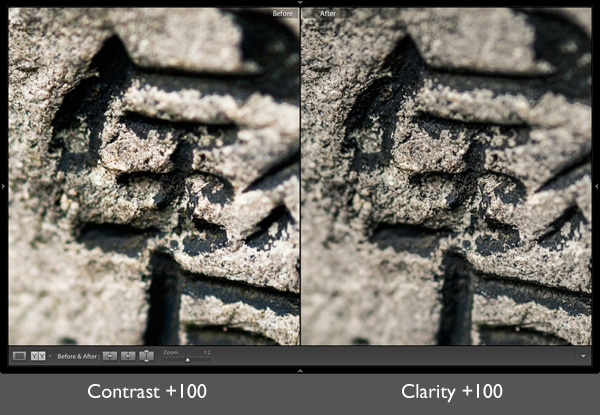
▲观察亮部细节上的不同。
第一招:强调质感
想特别强调质感,可以考虑把照片转换成黑白色系,接着尝试调高清晰度和对比度,能让照片更显风格。
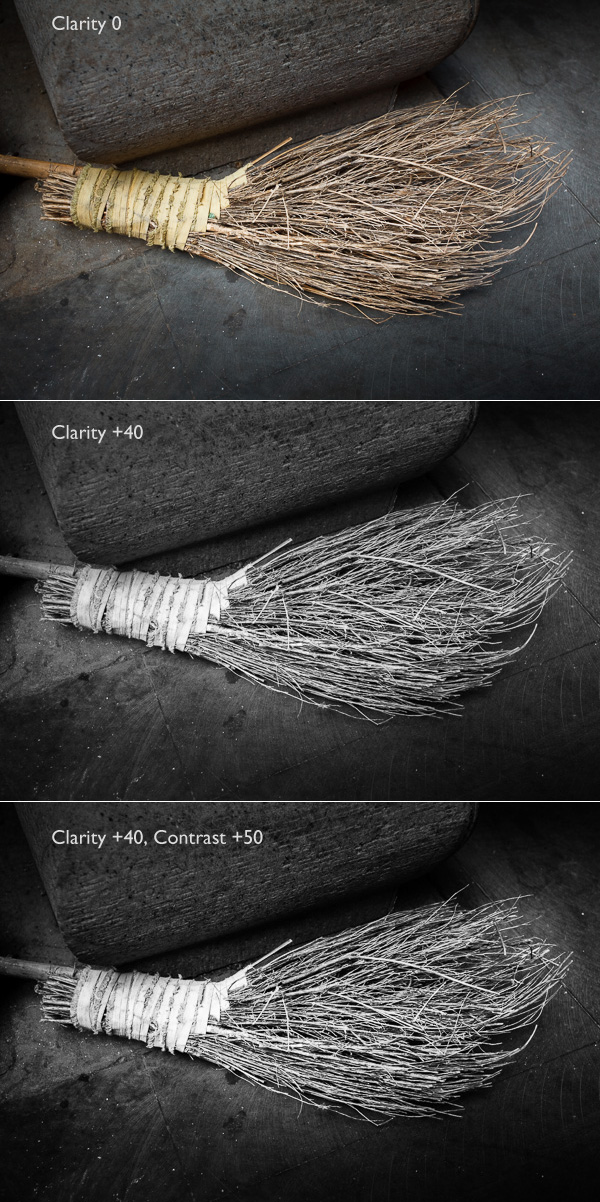
▲转成黑白色调之后,清晰度+40、对比度+50的效果。
第二招:局部调整
以视觉焦点为前提,进行强化被摄主体的质感,使用Lightroom的遮色片功能,圈选被摄主体的范围后,以局部方式加强清晰度和对比度,能让主体更为突出抢眼。
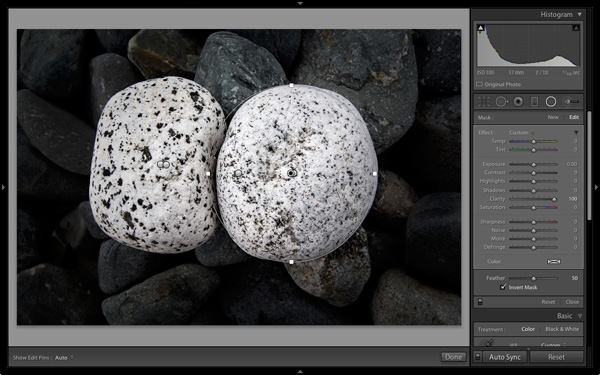
▲以局部方式加强视觉焦点。
第三招:强调眼睛的锐利感
使用Lightroom的笔刷功能,在人像的眼睛部分覆盖涂抹均匀,再来调整局部的清晰度即曝光值(EV),如此一来就能带出炯炯有神的立体双眼。
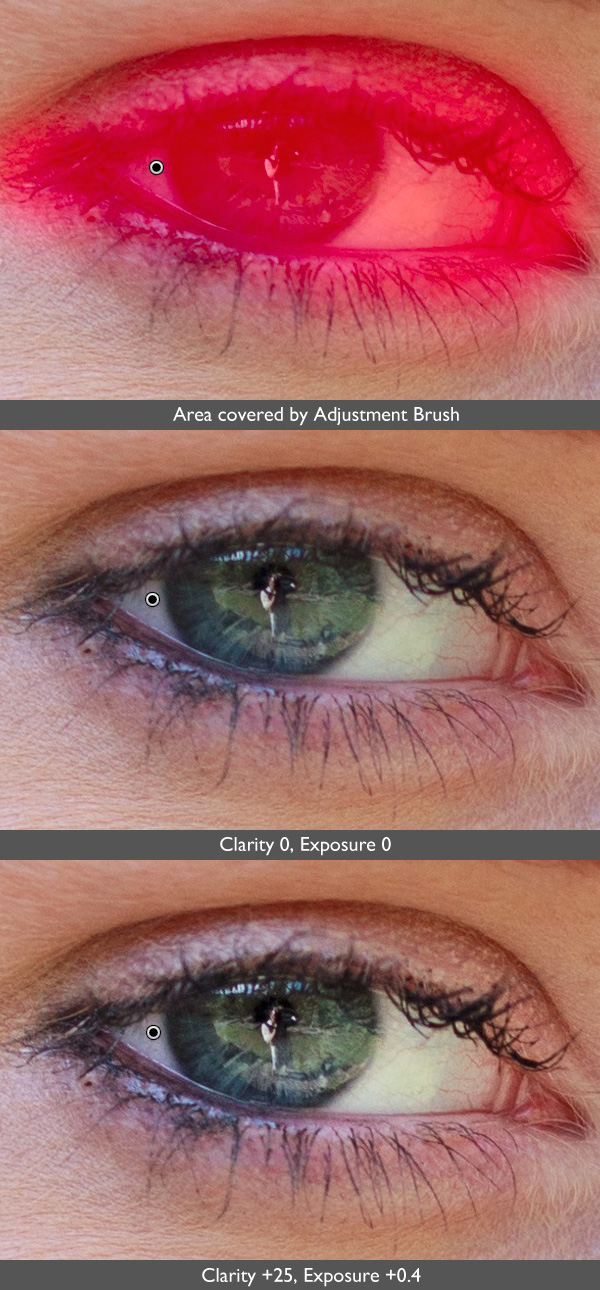
▲以笔刷方式加强眼神部分,将清晰度+25、曝光值+0.4EV。
第四招:柔化人像肤质
一般我们常说的磨皮,就是以后制方式来柔化人像肤质,而本文提及的清晰度,只要反其道而行,其实也能当成一种磨皮工具。一样先使用Lightroom的笔刷功能,把想进行柔肤的脸部区域涂满,再来调整该区域的清晰度,将清晰度数值调得越低,肤质感觉就更加平滑柔顺,但还是要注意不要调得太过头,否则会感觉假假的,如同橡胶人一样。清晰度调整完毕后,可以稍微拉高一点锐利度(Sharpness),加强一些肌肤的纹理与质感。
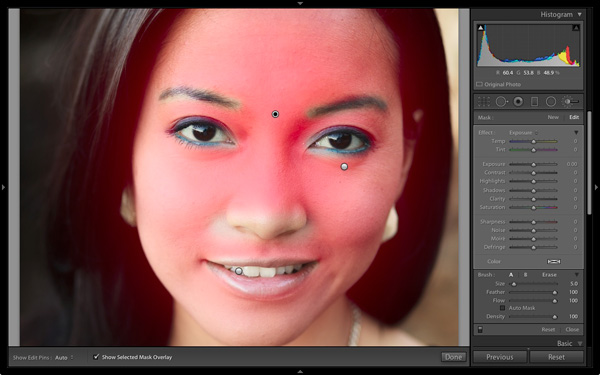
▲先以笔刷仔细涂抹脸部区域(红色部分)。
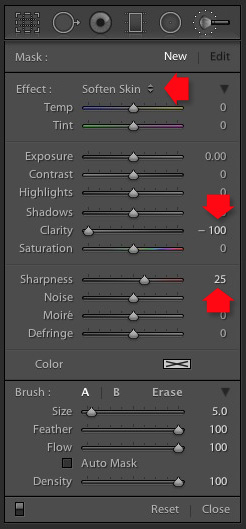
▲笔刷设定清晰度-100、锐利度+25。

▲左图是原始照片,右图是柔化肤质后的效果,是不是差很多呢?
【活用Lightroom清晰度调整四大招】相关文章:
